Como adicionar um link a uma imagem no Excel 2013
Adicionar hiperlinks a documentos é uma maneira simples e eficaz de direcionar alguém para informações úteis ou importantes. O Microsoft Excel permite adicionar hiperlinks aos dados em suas células, nos quais os leitores de documentos podem clicar e ser direcionados para uma página da Web que você especificar. Se você tem uma imagem na qual gostaria que ela clicasse em vez de texto ou números, talvez esteja se perguntando se também pode adicionar um link à imagem.
O Microsoft Excel 2013 fornece uma maneira rápida e simples de adicionar um hiperlink a uma imagem, e o processo é muito semelhante ao modo como você adicionaria um hiperlink ao texto. Você pode seguir o nosso guia abaixo para saber como.
Vincular uma imagem a um site no Microsoft Excel 2013
As etapas deste artigo foram escritas usando o Microsoft Excel 2013. Etapas semelhantes podem ser executadas em versões anteriores do Excel, mas as telas e as etapas exatas podem variar um pouco.
Você pode visitar o site de suporte da Microsoft para saber mais sobre os hiperlinks.
Etapa 1: abra a planilha que contém a imagem que você deseja vincular.
Etapa 2: abra um navegador da Web, navegue até a página da Web à qual deseja vincular, selecione o endereço do site na barra de endereços na parte superior da janela e pressione Ctrl + C para copiá-lo. Se o link estiver localizado em um documento, você também poderá copiá-lo.

Etapa 3: retorne à sua planilha e clique na imagem para selecioná-la.
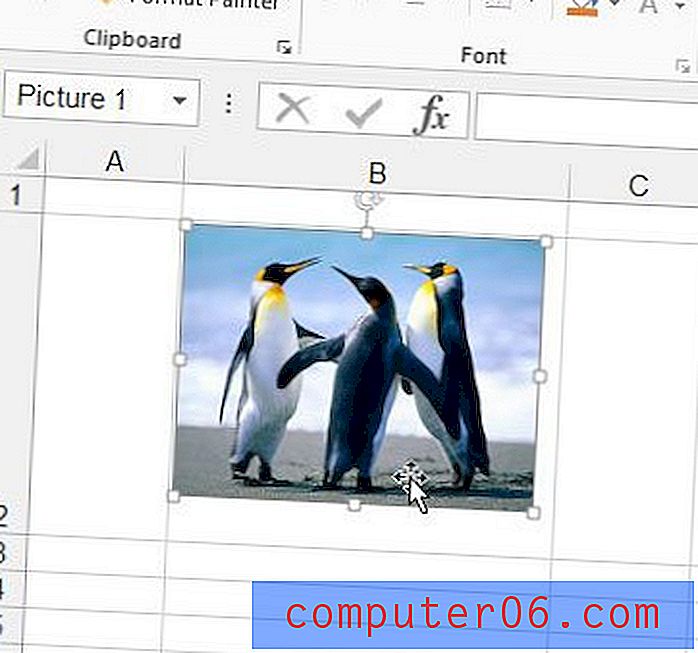
Etapa 4: Clique com o botão direito do mouse na imagem selecionada e clique na opção Hiperlink .
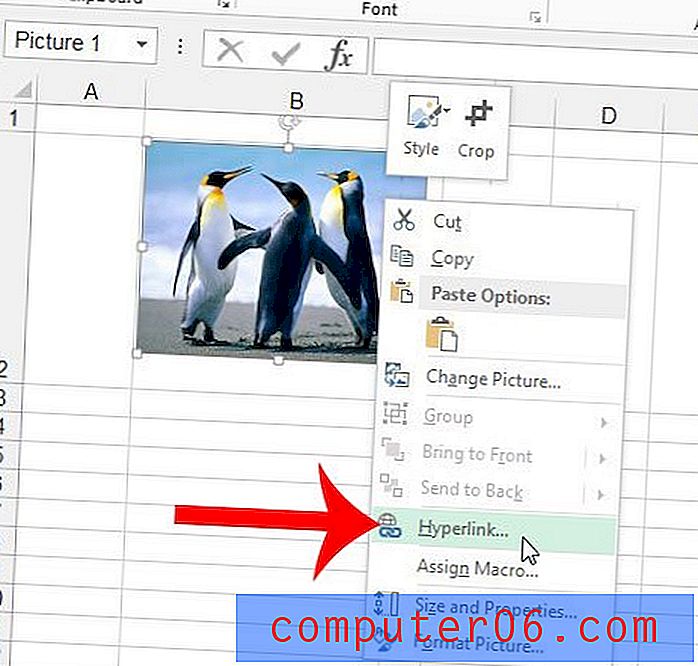
Etapa 5: clique dentro do campo Endereço na parte inferior da janela, exclua tudo o que já existe e pressione Ctrl + V no teclado para colar o endereço que você copiou na Etapa 2. Clique no botão OK para aplicar o hiperlink para a foto.
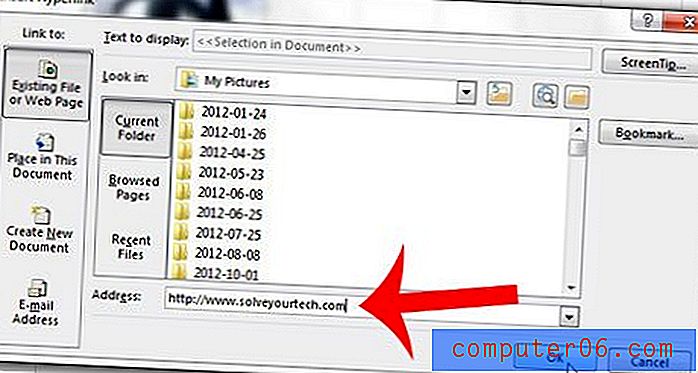
Observe que você também pode adicionar um link a uma imagem selecionando a imagem, clicando na guia Inserir na parte superior da janela e, em seguida, clicando no botão Hiperlink na seção Links da faixa de opções de navegação.
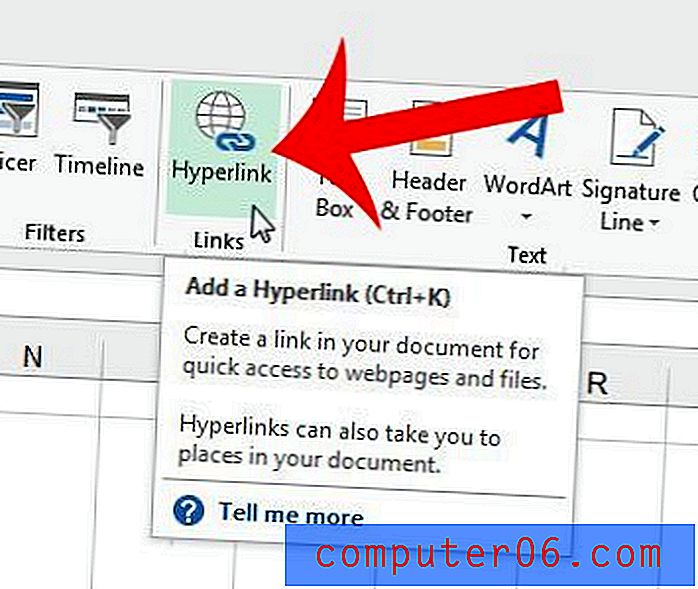
Você tem uma planilha do Excel que precisa imprimir e gostaria de repetir a linha do cabeçalho em cada página impressa? Este artigo mostra como imprimir a linha do cabeçalho na parte superior de todas as páginas.



